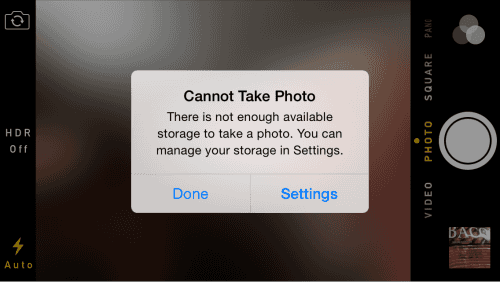
Si vous allez prendre une photo à l'aide de l'application Appareil photo sur votre iPhone ou iPad Apple et trouvez un message d'erreur indiquant «Impossible de prendre une photo - Il n'y a pas assez de mémoire disponible pour prendre une photo. Vous pouvez gérer la mémoire dans les paramètres.“, Vous pourriez être confus sur quoi faire. Nous pouvons vous aider avec ce tutoriel.
Ce message vous indique que toute la mémoire disponible sur votre iPhone ou iPad est utilisée. En sélectionnant “Réglages”Sur ce message vous fournira une liste d'applications et la quantité de stockage qu'elles utilisent. Vous pouvez accéder à cet écran à tout moment en allant à «Réglages” > “Général” > “Usage“.
Vous pouvez sélectionner une application occupant beaucoup d'espace, puis sélectionner «Supprimer l'application“. Cela libérerait assez de mémoire pour les photos. Vous ne voudrez peut-être pas faire cela si vous valorisez chacune de vos applications.
Solution rapide
Dans la plupart des cas, vous pouvez supprimer de la musique et des photos indésirables de l’appareil pour libérer de l’espace.
Effacement des photos
- Ouvrir le "Photos”App.
- Ouvrir le "Récemment supprimé”Album.
- Supprimer les photos de cet album.
Cela permettra de libérer de l'espace sur votre téléphone, que vous utilisiez ou non iCloud pour stocker des photos.
Effacer la musique
Vous pouvez libérer de l'espace lorsque vous êtes en déplacement en supprimant la musique indésirable de l'appareil. Ce que j'aime faire, c'est localiser un album entier sans lequel je peux vivre et le supprimer en suivant ces étapes.
- Ouvrir le "La musique”App.
- Sélectionnez un Artiste qui a des chansons stockées sur le périphérique que vous souhaitez supprimer.
- Recherchez une piste de musique stockée sur le périphérique. Si la piste a une icône de nuage, cela signifie qu’elle n’est pas stockée sur le périphérique. Vous devrez trouver des pistes qui n'ont pas cette icône.
- Glissez à gauche sur le nom de la chanson. Un bouton devrait apparaître qui dit “Effacer“.

- Robinet "Effacer”Et la chanson est parti. Répétez les étapes 3 à 5 jusqu'à ce que vous ayez libéré suffisamment d'espace. En général, j'aime trouver environ 10 chansons.
- Retour à la "Caméra”App et tenter de prendre une photo. Vous devriez pouvoir le faire sans que le message “Impossible de prendre une photo” apparaisse.
Correction permanente
Pour empêcher la consommation de votre stockage iPhone ou iPad, procédez comme suit.
- Connectez votre appareil Apple à votre PC et lancez “iTunes“.
- Sélectionnez votre appareil, puis sélectionnez “La musique“.
- Décochez la case “Remplir automatiquement l'espace libre avec des chansons”Option.
- Sélectionnez “Sync“.
Si ces étapes ne corrigent pas l'apparition régulière de ce message d'erreur, vous devrez peut-être supprimer certaines applications, photos ou vidéos de l'appareil.


